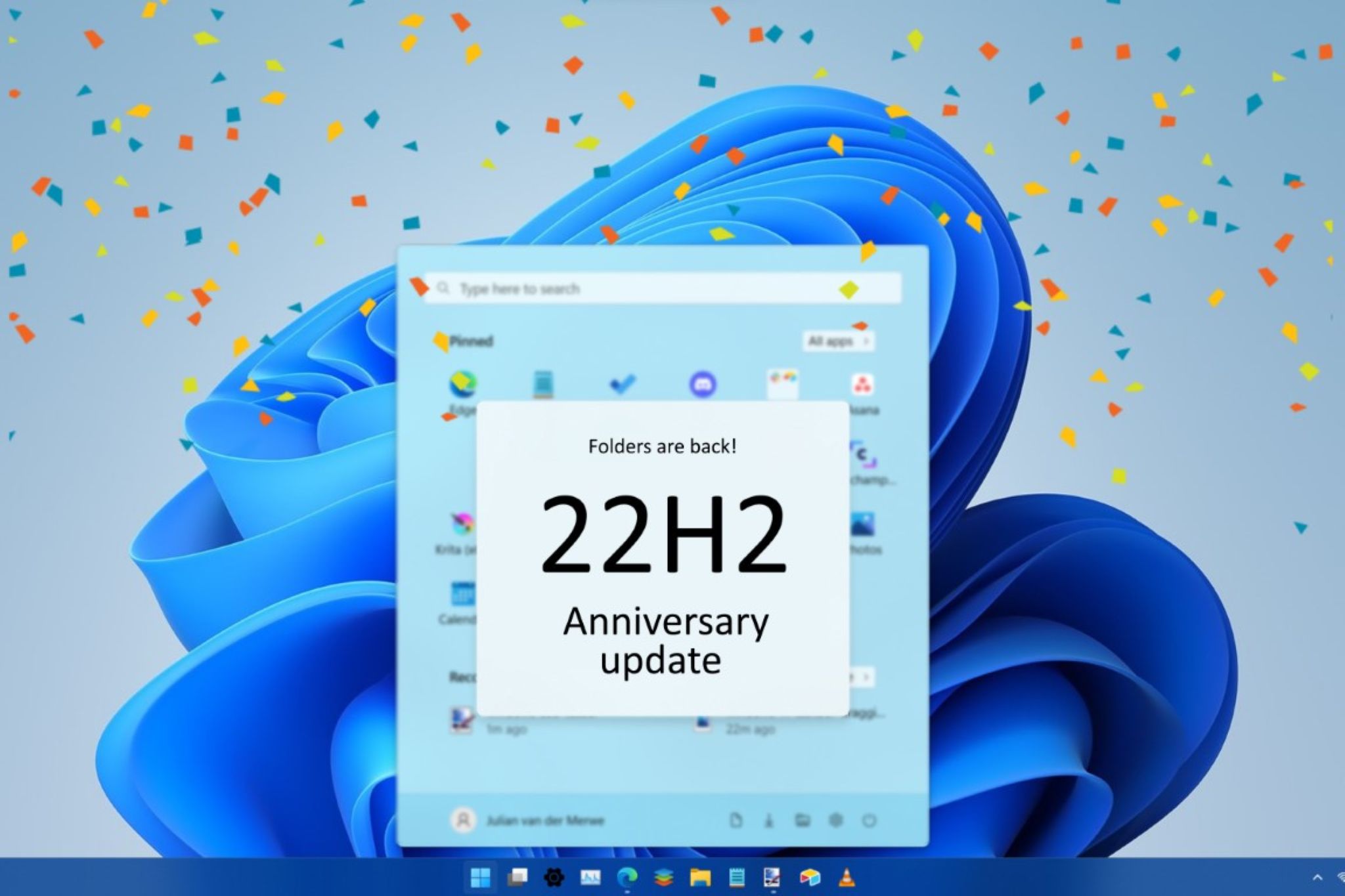Hướng dẫn sử dụng chi tiết Bộ thu wifi TP-LINK TL-WR823N
Hướng dẫn chi tiết sử dụng chi tiết Bộ thu wifi TP-LINK TL-WR823N
Sau đây là hướng dẫn chi tiết sử dụng, thiết lập Bộ thu wifi TP-LINK TL-WR823N
—Cài đặt
-Cắm thiết bị vào cổng usb trên PC,laptop
-Dùng đĩa CD Driver đi kèm trong hộp sản phẩm để cài đặt trình điều khiển.
-Nếu PC,laptop ko có thiết bị đọc đĩa thì truy cập vào trang chủ để tải driver TẠI ĐÂY
-Click vào “Run Autorun.exe“
-Dùng đĩa CD Driver đi kèm trong hộp sản phẩm để cài đặt trình điều khiển.
-Nếu PC,laptop ko có thiết bị đọc đĩa thì truy cập vào trang chủ để tải driver TẠI ĐÂY
-Click vào “Run Autorun.exe“
-Sau đó hiện lên bảng thông báo
-Trong bảng thông báo có 3 sản phẩm
Bộ thu Wifi Tplink TL-WN821N
Bộ thu Wifi Tplink TL-WN822N
Bộ thu Wifi Tplink TL-WN823N
-Chọn đúng thiết bị,ở đây là bộ thu wifi Tplink TL-WN823N
-Tiếp tục chọn “Install Driver”
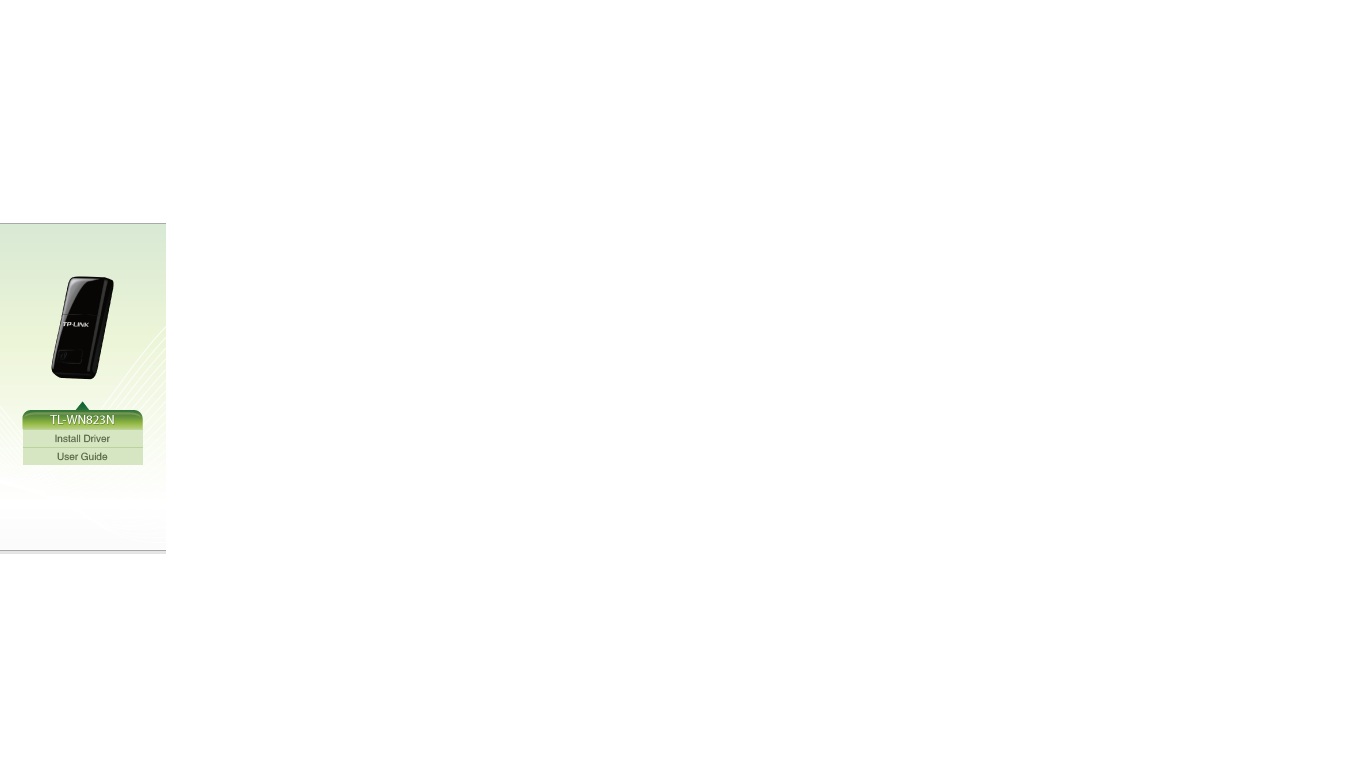
-Sau khi hiện lên bảng thông báo ấn “Next” để tiếp tục cài đặt
-Click “Install TP-LINK Wireless Configuration Utility and Driver” rồi click “Next“
-Tiếp tục “Next“
-“Install“
-Click “Finish” để hoàn thành quá trình cài đặt
–Sử dụng
-Khởi động ứng dụng “TP-LINK Wireless Configuration Utility” trên màn hình Desktop
-Sau khi hiện bảng thông báo tiến hành chọn mạng wifi rồi click vào “Connect“
-Nhập pass và sử dụng